Deze gids toont u de gemakkelijkste manieren om: converteer JPG naar geanimeerde GIF. JPG is een indeling voor stilstaande afbeeldingen die vaak op internet wordt gebruikt, terwijl GIF een indeling voor geanimeerde afbeeldingen is. Het grootste verschil tussen JPG en GIF is dynamisch. Wat nog belangrijker is, u kunt een GIF-afbeelding maken met verschillende JPG. Deze handleiding laat je zien hoe je verschillende JPG-afbeeldingen kunt converteren naar geanimeerde GIF, zodat je een compleet verhaal kunt vertellen.
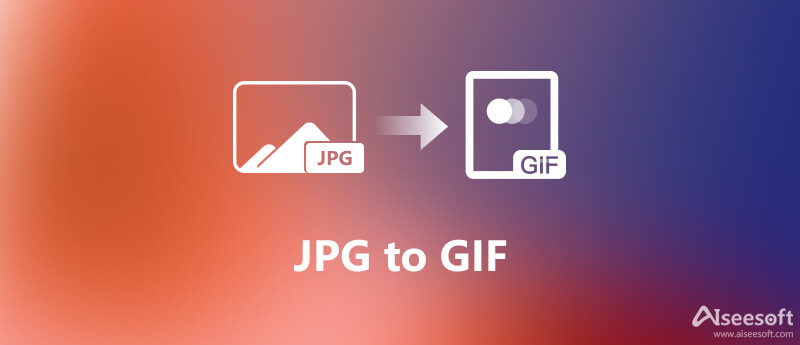
Aiseesoft Video Converter Ultimate is de beste manier om JPG naar GIF te converteren. Voor beginners stelt de goed ontworpen interface u in staat om snel te vinden wat u zoekt. Voor gevorderde gebruikers zijn er talloze aangepaste opties en bonustools.

Downloads
Aiseesoft Video Converter Ultimate – Beste JPG naar GIF-converter
100% veilig. Geen advertenties.
100% veilig. Geen advertenties.
De beste JPG naar GIF-converter biedt twee versies, één voor Windows 11/10/8/7 en de andere voor Mac OS X. Installeer de juiste op uw computer en start deze. Ga naar de Toolbox deelvenster vanaf de bovenkant van de startinterface en selecteer GIF Maker.

Druk op het +-pictogram in de hoofdinterface, zoek en selecteer alle JPG-afbeeldingen die u wilt converteren en klik op Openen. U kunt ook de JPG's naar de interface slepen en neerzetten. Stel vervolgens de Uitvoerformaat en andere opties op basis van uw situatie.

Bekijk een voorbeeld van de geanimeerde GIF en pas deze aan totdat u tevreden bent. Klik ten slotte op de Map knop onderaan en stel een specifieke map in de Opslaan in doos. Klik op de GIF genereren knop. Een paar seconden later vindt u de door JPG geconverteerde GIF in uw map.
Aiseesoft Gratis beeldconversie online is een absoluut stabiele en gebruiksvriendelijke JPG naar GIF-converter voor alle gebruikers. Naast het converteren van JPEG naar GIF, helpt deze tool je ook om JPG, JPEG, PNG, GIF, BMP, TIFF, WEBP, SVG, enz. snel om te zetten naar JPG, PNG en GIF. En deze JPG naar GIF-converter ondersteunt het gelijktijdig converteren van meerdere afbeeldingen.
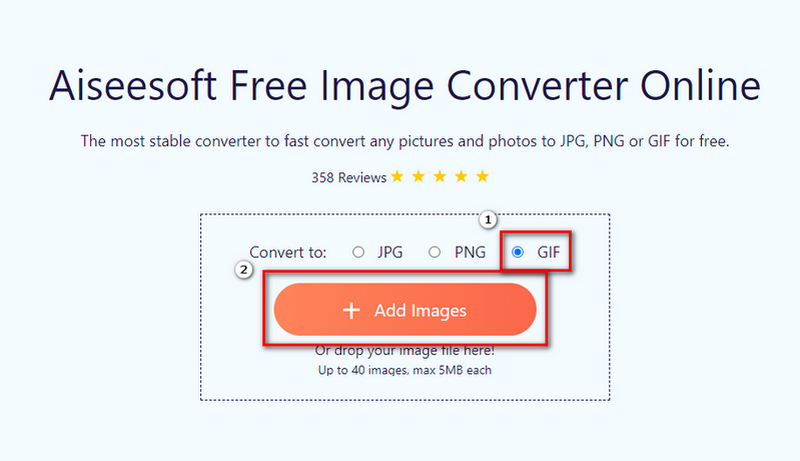
EZGIF is een populaire online GIF-oplossing. Het is volledig gratis met enkele beperkingen. Het bevat een GIF-maker, waarmee je tot 2000 JPG-, PNG-, HEIC- en andere afbeeldingen kunt uploaden en converteren naar een geanimeerde GIF.
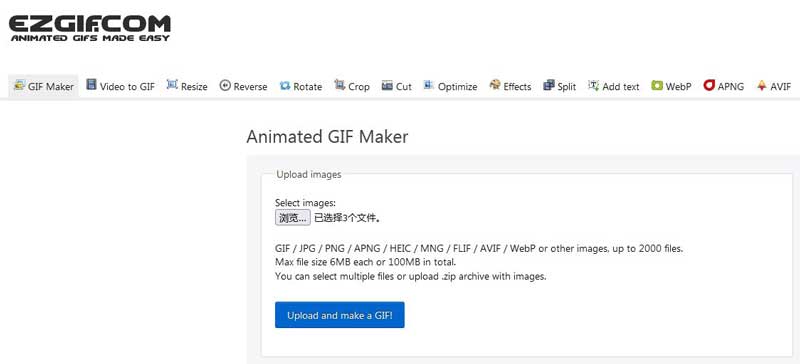
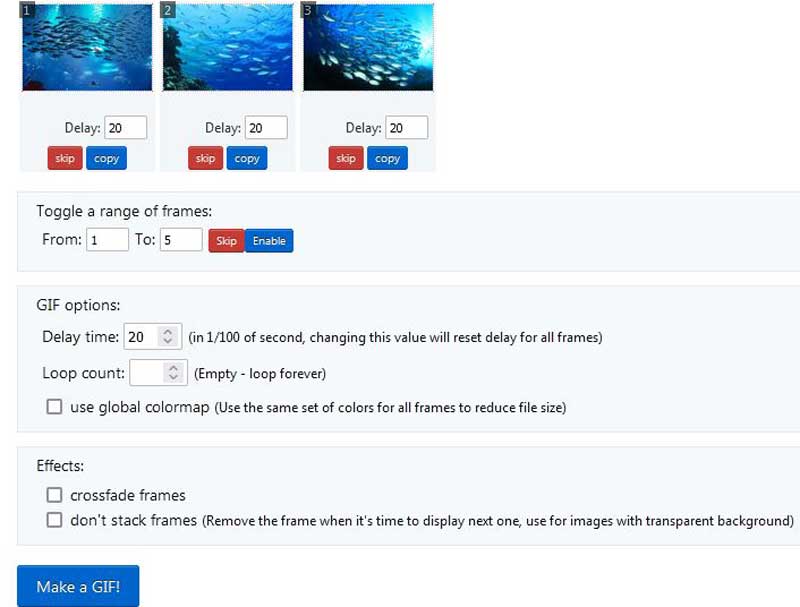
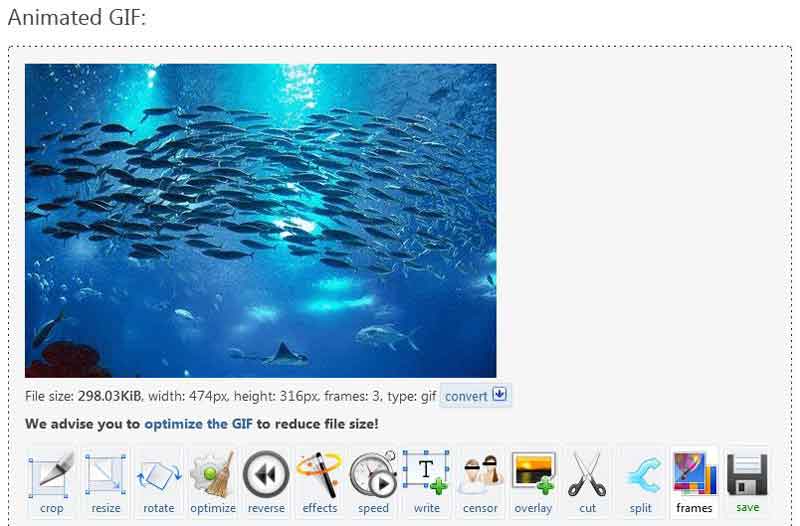
iLoveIMG is een eenvoudig hulpmiddel om uw JPG online naar geanimeerde GIF te converteren. Het biedt de gratis editie waarmee u alleen JPG's tot 200 MB per keer kunt converteren. Natuurlijk kunt u zich abonneren op de premium-editie om de limiet en advertenties te verwijderen.
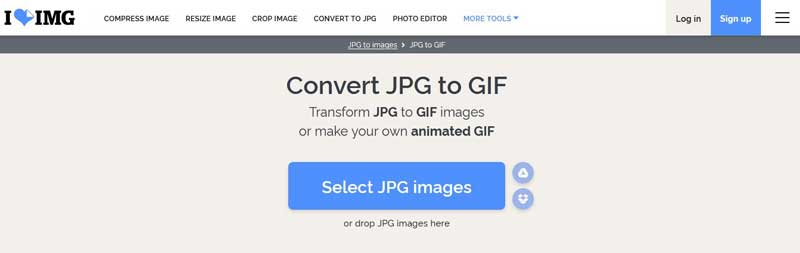
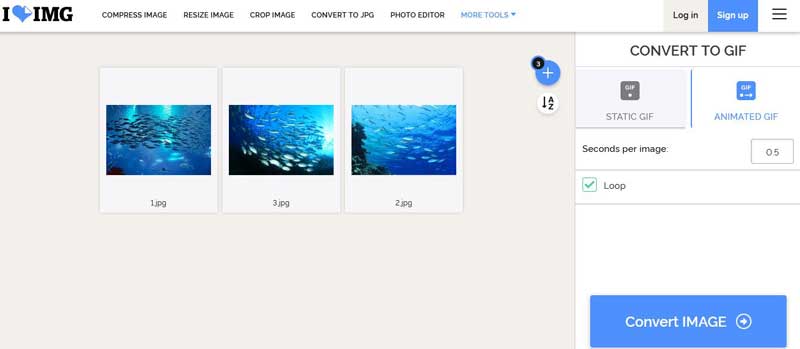
Zoals de naam al aangeeft, is ImageOnline een webgebaseerde beeldoplossing. Wat nog belangrijker is, het stelt je in staat om JPG gratis online naar geanimeerde GIF te converteren. Hoewel het advertenties bevat, kunt u de aangepaste opties gebruiken om het gewenste effect te creëren zonder iets op uw schijf te installeren.
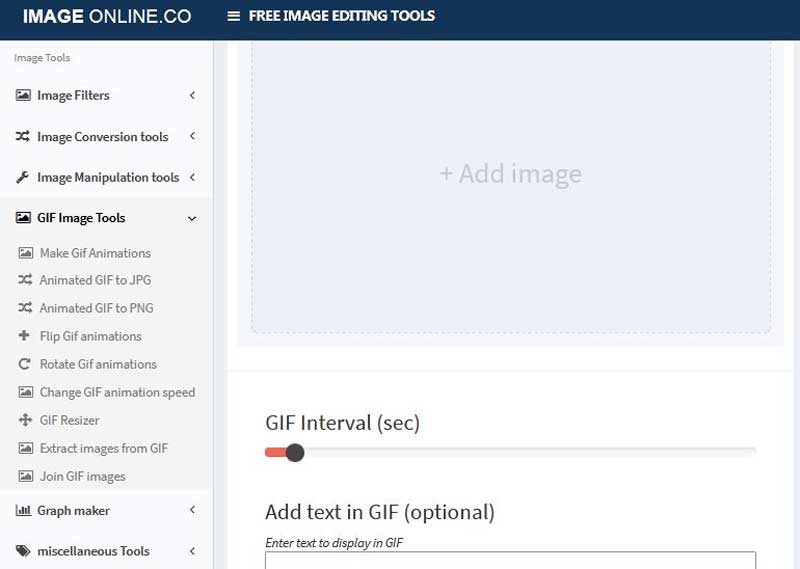
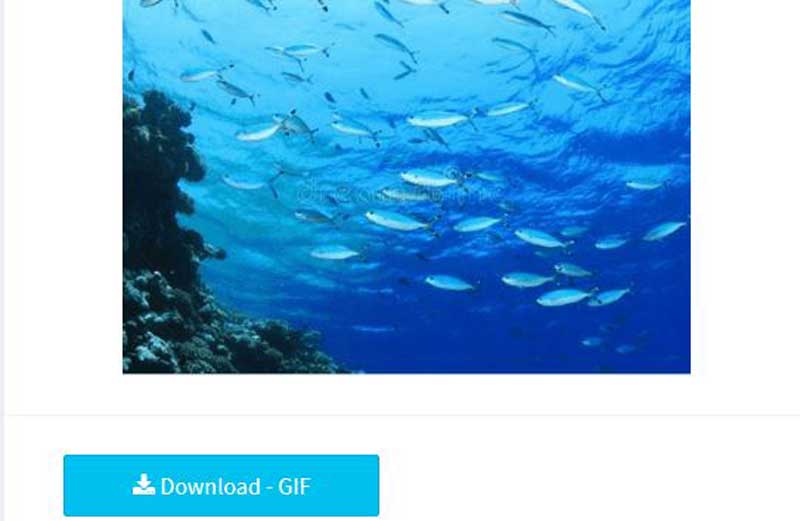
Note: Aangezien de webpagina veel advertenties bevat, moet u voorzichtig zijn bij het downloaden van GIF.
Kun je een GIF opslaan als een JPG door de naam te wijzigen?
Nee. Als u een GIF-afbeeldingsextensie eenvoudigweg hernoemt naar JPG, kan dit uw foto's beschadigen. De juiste manier om GIF als JPG op te slaan, is door een GIF naar JPG-conversieprogramma te gebruiken.
Hoe JPG naar GIF converteren in Photoshop?
U kunt een JPG openen in Photoshop, deze bewerken en vervolgens opslaan als een ander afbeeldingsformaat, zoals GIF. Klik voor meer informatie op hier.
Waarom mijn geanimeerde GIF opgeslagen als afbeeldingen?
GIF is een reeks statische afbeeldingen. Wanneer u een GIF van internet downloadt, moet u deze opslaan als GIF. Als u het als een ander formaat downloadt, wordt het een stilstaand beeld.
Conclusie
Nu zou je minstens vier manieren moeten leren om je JPG-afbeeldingen om te zetten in een geanimeerde GIF om een compleet verhaal te vertellen. Er wordt wel gezegd dat een foto meer zegt dan duizend woorden. Een GIF-afbeelding moet dus duizenden woorden waard zijn. Aiseesoft Video Converter Ultimate kan u helpen het werk te stroomlijnen en een zo hoog mogelijke uitvoerkwaliteit te produceren. Meer problemen? Laat dan gerust hieronder een bericht achter.
Zet JPG / JPEG om
Converteer JPG naar ICO Zet JPG om naar Word Zet JPG om naar tekst Converteer JPEG naar PNG Verander JPEG in Vector Converteer JPG naar GIF
Video Converter Ultimate is een uitstekende video-omzetter, editor en versterker voor het converteren, verbeteren en bewerken van video's en muziek in 1000 formaten en meer.
100% veilig. Geen advertenties.
100% veilig. Geen advertenties.